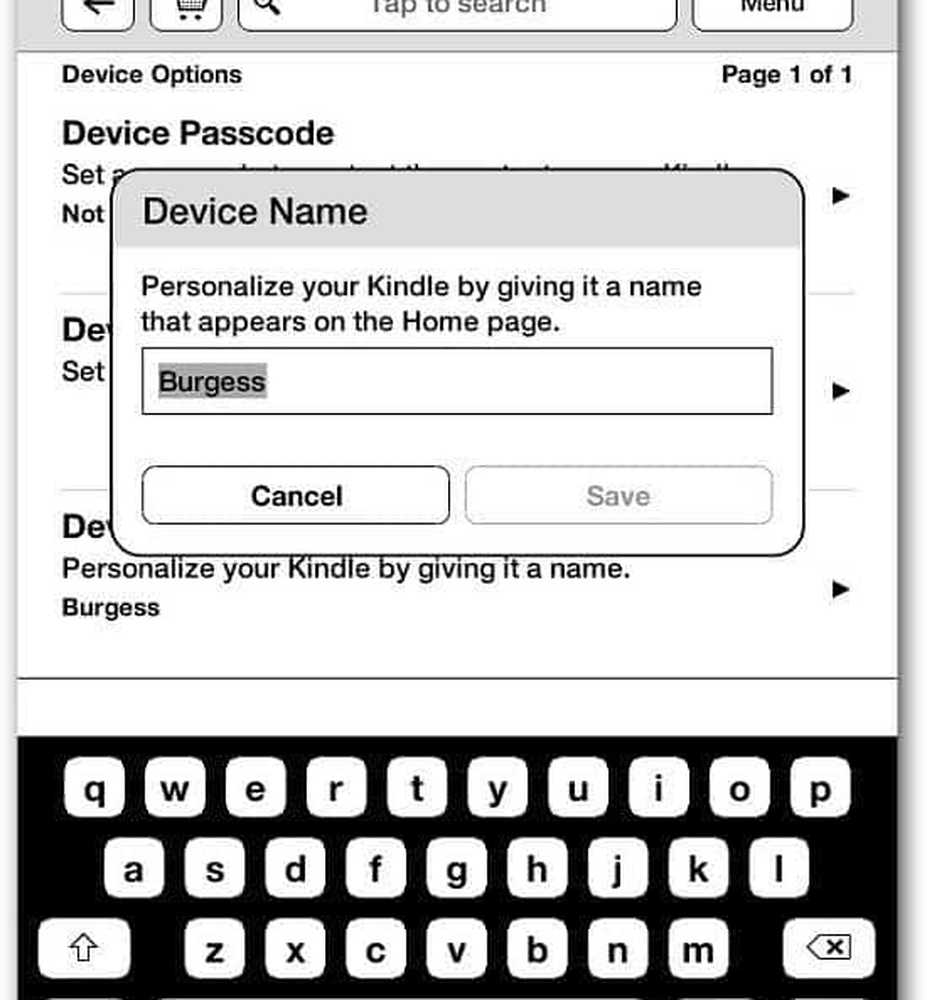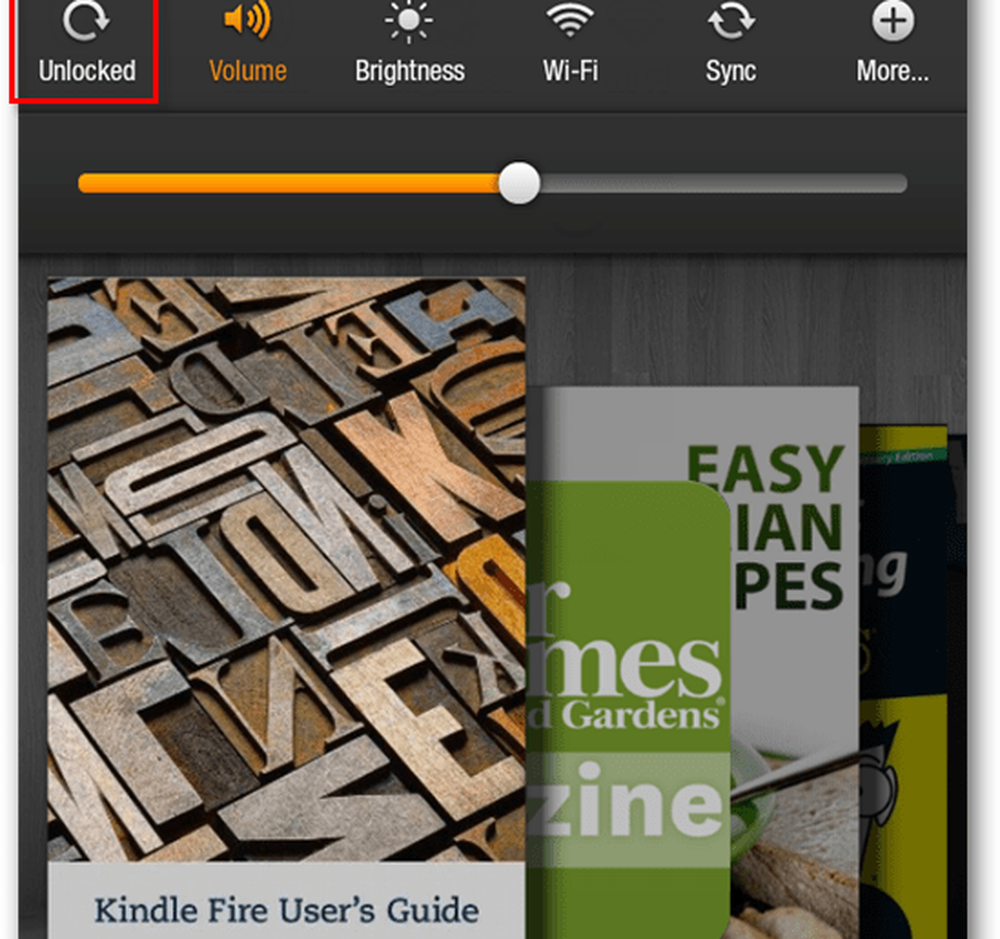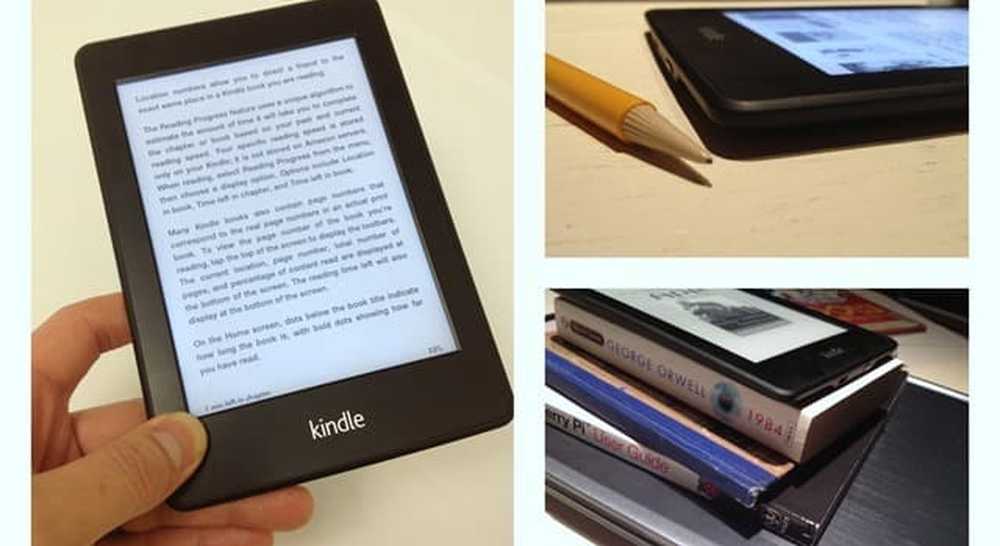Amazon Kindle funktioniert nicht auf Windows 10-PCs
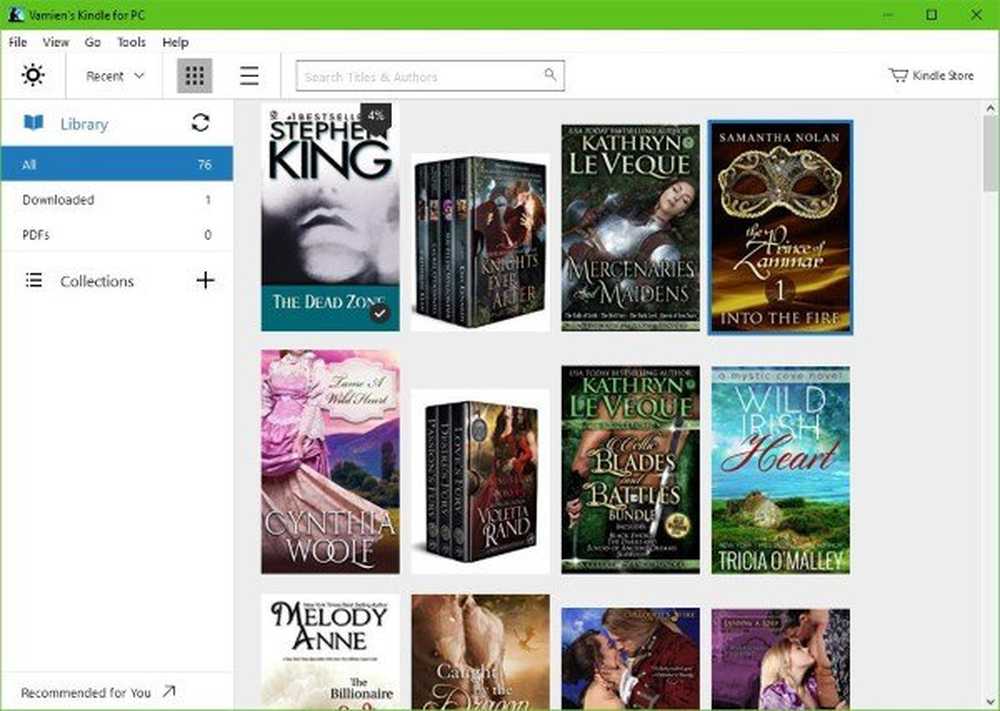
Wenn Sie ein eBook-Reader sind, besteht die Chance, dass Sie Ihre Lieblingsbücher auf einem lesen Amazon Kindle da das Gerät in seiner Kategorie am beliebtesten ist. Amazon hat sich mit dem Kindle wirklich übertroffen, aber wie immer sind die Dinge nicht immer perfekt. Die Kindle-App und die Hardware scheinen Probleme zu haben Windows 10. Wenn Amazon Kindle für PC nicht geöffnet werden kann oder nicht mehr unter Windows 10 funktioniert, können Sie mit diesen Vorschlägen das Problem beheben.
Amazon Kindle App funktioniert nicht unter Windows 10
Es kann vorkommen, dass ein Kindle-Benutzer aus verschiedenen Gründen sein Gerät an einen Windows 10-Computer anschließen möchte, und obwohl eine solche Verbindung manchmal fehlerfrei funktioniert, ist dies in einigen Szenarien nicht immer der Fall. Die große Frage ist dann, was sollte man tun, wenn sich der Kindle nicht richtig an den Windows 10-Computer anschließt? Lass uns darüber reden.
1] Haben Sie den Kindle-Treiber installiert??
Plug & Play ist eine der wichtigsten Funktionen in Windows 10, aber nicht jedes Gerät unterstützt es sofort. Der Kindle ist eines dieser Geräte, da zur Installation ein Treiber installiert werden muss.
Um den Kindle-Treiber zu installieren, klicken Sie mit der rechten Maustaste auf die Schaltfläche Start und wählen Sie Gerätemanager aus der erscheinenden Liste. Danach müssen Sie den Abschnitt, der besagt, erweitern Tragbare Geräte, und hier solltest du sehen Entzünden, oder ein anderer Name, MTP-Gerät.
Klicken Sie mit der rechten Maustaste auf Ihr Gerät und klicken Sie auf Treibersoftware aktualisieren. Im nächsten Schritt wählen Sie Auf meinem Computer nach Treibersoftware suchen> Lassen Sie mich aus einer Liste von Gerätetreibern auf meinem Computer auswählen> Kompatible Hardware anzeigen.
Zum Schluss wählen Sie MTP USB-Gerät, Klicken Sie dann auf Weiter. Folgen Sie den Anweisungen danach, um den Treiber zum Laufen zu bringen.
2] Verwenden Sie einen anderen USB-Anschluss
Die meisten Computer verfügen über mehr als nur einen einzigen USB-Anschluss. Wenn Sie den Kindle über einen PC nicht verbinden, versuchen Sie es mit einem anderen. Beachten Sie, dass USB-Anschlüsse im Laufe der Zeit aufgrund regelmäßiger Verwendung oder wenn Ihr Computer beschädigt wurde, ausfallen.
Alternativ können Sie auch versuchen, ein anderes USB-Kabel zu verwenden. Bevor Sie dies tun, testen Sie, ob das aktuelle Kabel mit anderen Geräten funktioniert. Wenn dies der Fall ist, ist das Kabel nicht fehlerhaft.
3] Verbinden Sie Ihren Kindle mit einem anderen Windows-PCMöglicherweise stimmt etwas nicht mit der Software auf Ihrem Computer. Daher ist es eine der besten Optionen, den Kindle einfach an einen anderen Computer anzuschließen, um zu sehen, ob er funktioniert. In den meisten Fällen ändert das Anschließen eines Produkts, das nicht funktioniert, an einen anderen Windows 10-PC, aber es schadet nie, es zu versuchen.
4] Lassen Sie uns einen Hard-Reset durchführen?
Ihr Kindle könnte an Hardwareproblemen leiden. Das bedeutet, dass Sie einen Hard-Reset durchführen müssen, um die Daten zu löschen und die Software auf die Werkseinstellungen zurückzusetzen.
OK, um Ihren Kindle neu zu starten, halten Sie die Taste gedrückt Netzschalter bis das Produkt automatisch neu startet. Das sollte den Trick tun.
Ich habe Probleme bei der Anmeldung bei meiner Kindle-App für Windows
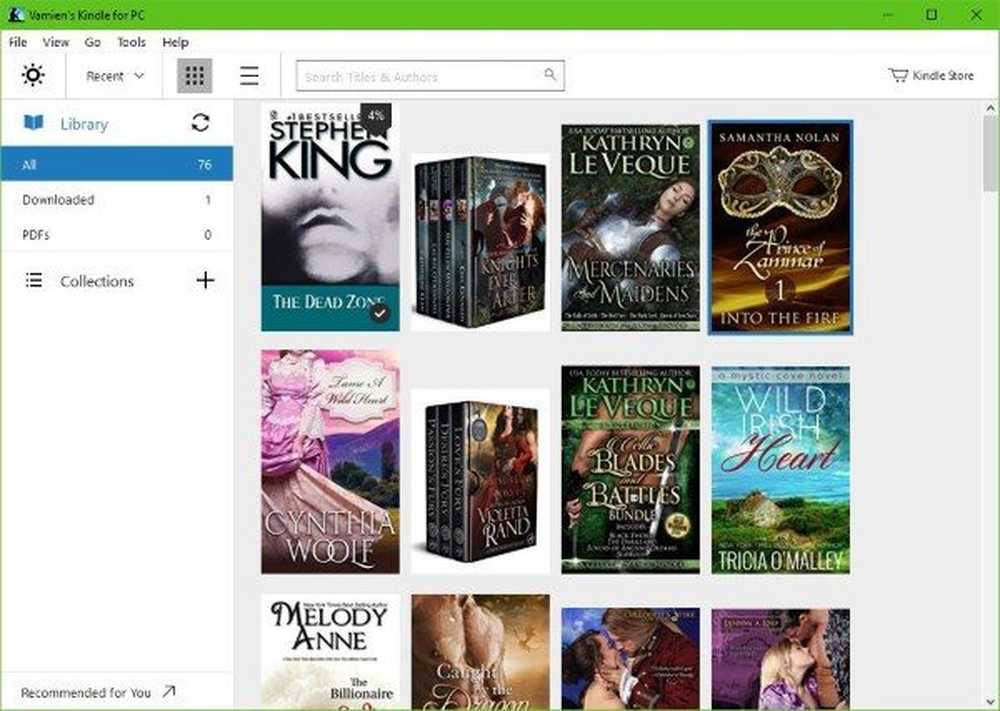
Beachten Sie, dass die Kindle-App aus dem Microsoft Store nicht mehr verfügbar ist. Daher müssen Sie die offizielle Software direkt von Amazon herunterladen. Sie müssen jedoch in einem unterstützten Land leben.
Wir empfehlen, Ihre Amazon-Region in eine unterstützte umzuwandeln, und fahren Sie dann mit dem Download fort.
Wenn Sie Probleme bei der Anmeldung bei Ihrem Amazon-Konto über die Kindle-App haben, haben Sie möglicherweise die Bestätigung in zwei Schritten aktiviert. Die einzige Möglichkeit, Ihr Konto einzugeben, besteht darin, Ihre E-Mail nach der fehlgeschlagenen Anmeldungsnachricht zu überprüfen.
Sie sollten jetzt eine Sicherheitsmeldung mit einem nummerierten Code sehen. Kopieren Sie den Code, kehren Sie zum Zeichenabschnitt zurück und verwenden Sie den Code als Kennwort.